Sie können ein Express-Panel des Opera-Browsers wiederherstellen, das aufgrund einer böswilligen Wirkung von Viren versehentlich gelöscht oder verschwunden ist, entweder automatisch mit dem Opera-Link-Tool oder manuell.
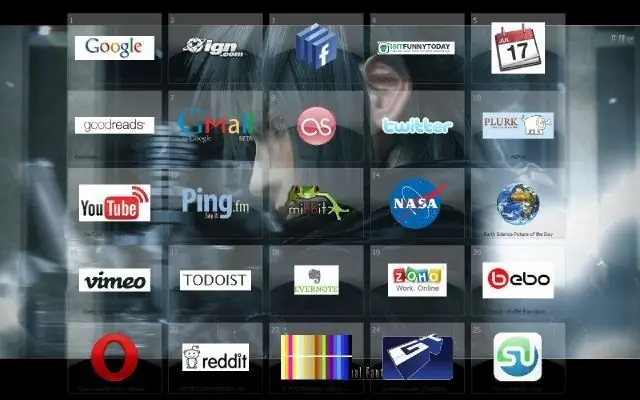
Anweisungen
Schritt 1
Aktivieren Sie die Opera Link-Funktion, um den Verlust von Lesezeichen zu verhindern und die verlorene Browser-Expressleiste wiederherzustellen. Rufen Sie dazu das Hauptmenü des Systems durch Klicken auf die Schaltfläche "Start" auf und gehen Sie zum Punkt "Alle Programme". Starten Sie den Opera-Browser und öffnen Sie das Menü "Datei" im oberen Servicebereich des Anwendungsfensters. Geben Sie den Befehl "Synchronisieren" an und aktivieren Sie die Kontrollkästchen in den Feldern der gewünschten Optionen.
Schritt 2
Ein neues Konto erstellen. Füllen Sie dazu alle Felder des Registrierungsformulars aus und klicken Sie auf die Schaltfläche "Anmelden". Danach können alle Browser-Lesezeichen und das Opera Express-Panel jederzeit wiederhergestellt werden, indem die Opera Link-Funktion aktiviert wird.
Schritt 3
Stellen Sie das Express-Panel manuell wieder her. Rufen Sie dazu den Browser-Konfigurator auf: opera: config # Sync Client State Speed Dial. Ändern Sie die Werte der Parameter Sync Client State Speed Dial und Sync Client State Speed Dial 2 auf 0 und klicken Sie auf Schaltfläche "Speichern".
Schritt 4
Tragen Sie im Browser-Konfigurator den Wert opera: config # Sync Last Used ein und ändern Sie den Wert des Parameters Sync Last Used auf 0. Bestätigen Sie die Übernahme der Änderungen mit einem Klick auf die Schaltfläche „Speichern“.
Schritt 5
Verwenden Sie eine alternative Methode, um Daten von der Opera Express Bar im manuellen Modus wiederherzustellen. Suchen Sie dazu die Express Panel-Dateien, die im Ordner Laufwerksname: UsersUser BenutzernameAppDataRoamingOperaOpera gespeichert sind, und speichern Sie sie, indem Sie eine Kopie der Informationen auf einem Wechselmedium oder einer Backup-Festplattenpartition erstellen.
Schritt 6
Nachdem das Express-Panel verschwindet oder der Browser vollständig neu installiert wurde, stellen Sie die Daten der speeddial.ini-Datei im angegebenen Ordner aus der erstellten Sicherung wieder her. Bestätigen Sie die Ausführung der ausgewählten Aktion, indem Sie im sich öffnenden Systemanforderungsfenster auf die Schaltfläche "Ersetzen" klicken und den Browser neu starten, um die vorgenommenen Änderungen zu übernehmen.






